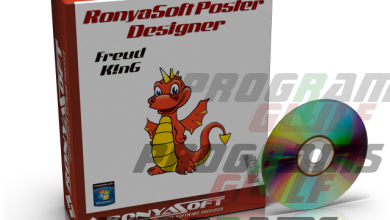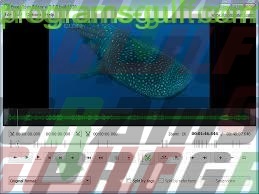5 برامج إحترافية ومميزة من أجل عرض الصور في ويندوز 10
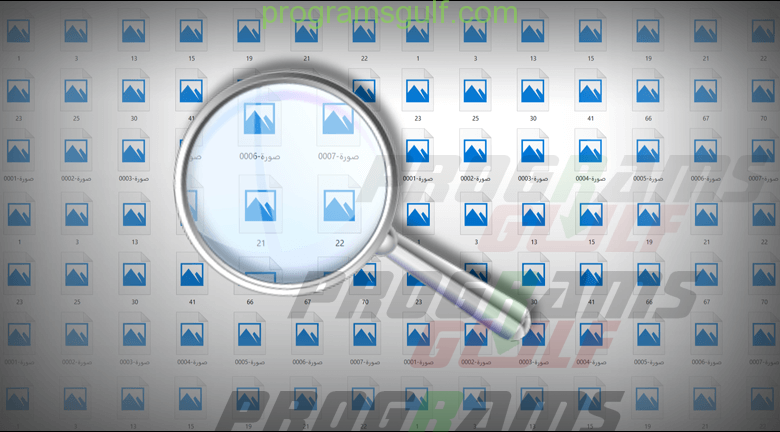
بالتأكيد استعراض ملفات الصور شيء أساسي نقوم به يوميًا أثناء استخدام الكمبيوتر. وعندما أتي نظام ويندوز 10، رأينا الكثير من التطبيقات الإفتراضية الجديدة من بينها تطبيق Photos الذي قد صممته شركة مايكروسوفت خصيصًا لأجل عرض الصور في ويندوز 10 بديلًا عن أداة Windows Photo Viewer. فى الواقع، التطبيق لا يفتقر إطلاقًا من المميزات – بل لديه ما يكفي لتعزيز تجربة المُستخدمين، حيث يمكنك تدوير الصور، وقصها، وإضافة مرشحات لونية رائعة عليها. حتى إنه أيضًا مُشغل فيديو ويتضمن أدوات لتحرير مقاطع الفيديو بسهولة مثل قص الأجزاء الغير مرغوبة. ومع ذلك، المشكلة الوحيدة هي أنه يستغرق الكثير من الوقت لفتح الصور، حتى الصور رديئة الجودة؛ فما بالك بالصور الكبيرة 4K و 8K، وبالنسبة لمن لديهم مكتبات صور ضخمة، يكون من المُستحيل الإعتماد على هذا التطبيق. لهذا السبب، يبحث الكثير عن بدائل لتطبيق Photos تتيح لهم عرض الصور في ويندوز 10 بسرعة وببساطة. وفيما يلي 5 برامج يمكنك تجربتها.
هل يمكن استخدام تطبيق عرض الصور في ويندوز 10 ؟
كما أشرنا في المقدمة، تطبيق Photos هو التطبيق الإفتراضي لـ عرض الصور في ويندوز 10. لكن إذا كان المُستخدم يفضل استعمال تطبيق آخر، فذلك متاحًا له. إذا تسمح مايكروسوفت بتغيير التطبيقات الافتراضية في ويندوز 10. لكن المشكلة هي أن بعد تثبيت برنامج جديد لإستعراض الصور، سيظل Photos هو الأساسي لفتح أي صورة. لذلك يحتاج المُستخدم إلى إجراء خُطوة بسيطة لجعل النظام يعتمد على هذا البرنامج الجديد في عرض الصور في ويندوز 10. كل ما عليك هو التوجه إلى تطبيق Settings ثم إلى قسم Apps، ثم الانتقال إلى صفحة Default apps من القائمة اليسرى والنقر على تطبيق Photos أسفل جزئية Photo viewer لتظهر لك قائمة حدد منها البرنامج الجديد.
البرنامج الأول: IrfanView
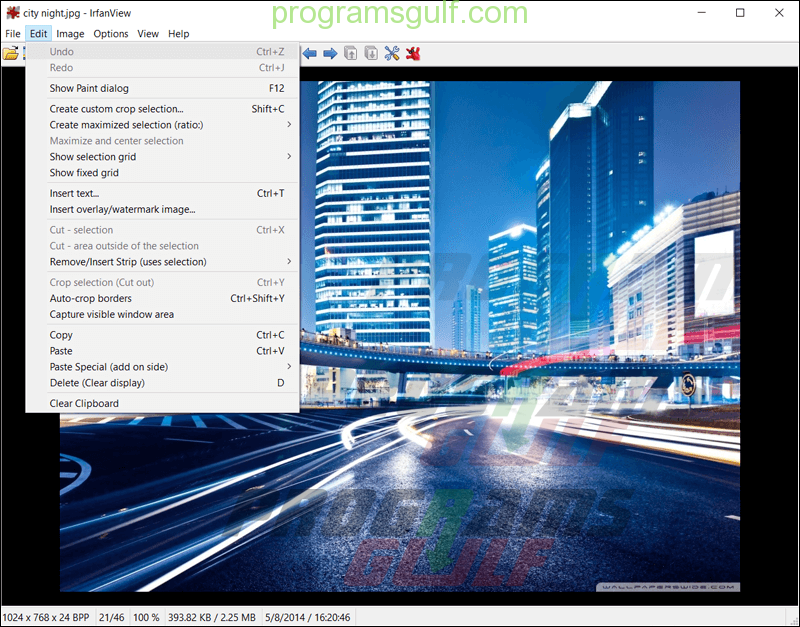
يُعتبر برنامج IrfanView برنامج قديم نوعًا ما مقارنة بالبرامج المذكورة في هذه القائمة. حيث أنه موجود على الساحة منذ فترة طويلة وما زال قيد التطوير حتى وقتنا الحالي ويُضاف له مزيد من المميزات بصفة مستمرة. حتى قبل أن يأتي ويندوز 10 عندما كان لدى المستخدمين أداة Windows Photo Viewer الجيدة جدًا لإستعراض الصور، كان برنامج IrfanView يحظى بشعبية كبيرة. بالتأكيد هذا ليس من فراغ – بل لأنه يتمتع بالبساطة والمميزات التى تجعله أكثر من مجرد مستعرض للصور. إنه يتعامل مع مكتبات الصور الكبيرة والصور عالية الجودة بسلاسة ويمكنه فتح الصور فى أقل من ثانية. كما يمكن استخدامه كبرنامج أو كتطبيق لويندوز 10. ومن ضمن مميزاته الرئيسية: تغيير حجم واقتصاص الصور، تحويل صيغ الصور، يدعم جميع صيغ الصور الشائعة، يتيح إضافة تعليقات توضيحية على الصور ويمكن أيضًا إضافة تأثيرات لونية مختلفة، ويتيح معالجة مجموعة صور دفعة واحدة. الاهم من كل ذلك، أنه يدعم الإضافات، بحيث يمكنك العثور على أدوات مفيدة لدمجها واستخدامها فى البرنامج. إنه مجاني بلا شك.
البرنامج الثاني: Windows Photo Viewer

إن برنامج Windows Photo Viewer كان هو الأساسي لعرض الصور فى جميع إصدارات ويندوز بدءًا من ويندوز فيستا انتهاءًا بويندوز 8.1، فبعد الترقية إلى ويندوز 10 لن ترى Windows Photo Viewer بل تطبيق Photos. ومع ذلك، لا يزال البرنامج له آثر فى ويندوز 10 ويمكن إسترجاعُه مرة أخرى ليحل محل Photos من خلال إجراء تعديل بسيط على الريجستري. إنه أمر سهل جدًا، فكل ما عليك هو تحميل ملف الـ REG [من الرابط المرفق أدناه] ثم النقر مزدوجًا فوقه والضغط على زر Yes ثم OK. بذلك قد أعدت إحياء Windows Photo Viewer مرة اخرى على جهازك. لعل أكثر ما يتميز به هذا البرنامج ويجعل الكثيرين بحاجة إليه رغم افتقاره الكثير من المميزات (حتى أنه لا يدعم عرض الصور المتحركة GIF) هو البساطة والسرعة، ودائمًا ما يكفي لتلبية متطلبات المُستخدمين.
تحميل برنامج Windows Photo Viewer
البرنامج الثالث: Nomacs
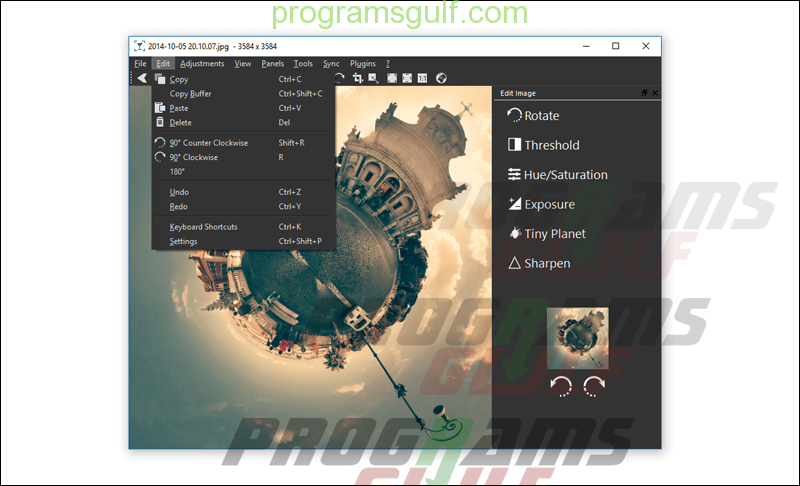
برنامج Nomacs لا يُعد برنامجًا قديمًا، لكنه استثنائي ومميز لـ عرض الصور في ويندوز 10. البرنامج متاح على منصات الكمبيوتر المتعددة حيث يمكن عرض الصور على نظام لينكس أو ماك أو أي إصدار من إصدارات نظام ويندوز. يستطيع البرنامج معالجة الصور ذات امتداد RAW بالإضافة إلى دعم صيغ الصور الشائعة الأخرى مثل PNG و JPEG و TIFF و GIF. وتحتوي على مجموعة من الأدوات لتحرير الصور التى تتيح لك تدوير الصور، اقتصاص أجزاء من الصور، تغيير حجم الصور، ضبط الألوان ومستوى السطوع والتباين، إضافة البيانات الوصفية…إلخ. لكن لا يوجد هناك أدوات لإضافة تعليقات توضيحية على الصور. وبالنظر إلى واجهة المُستخدم، سنجد أنها أفضل واجهة مستخدم لتطبيق عرض صور على الإطلاق، حيث تتسم بالبساطة والالوان المتناسقة والنظام فى ترتيب الخيارات والأدوات المتضمنة. علاوة على ذلك، يدعم البرنامج الإضافات؛ مما يعني أنه يمكنك إضافة ميزات جديدة إليه.
البرنامج الرابع: ImageGlass
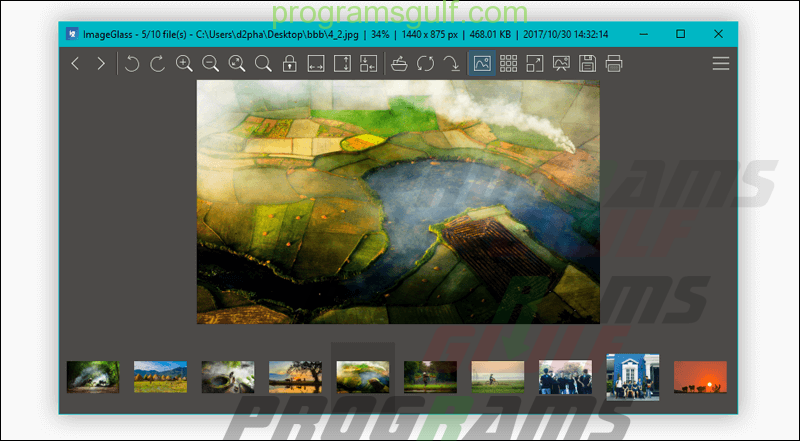
برنامج ImageGlass هو مُستعرض صور بسيط جدًا لأجهزة ويندوز، حيث أن قدراته محدودة وهو ما يجعله مناسب لهؤلاء الذين يبحثون عن وسيلة متقدمة وسريعة فى نفس الوقت لعرض الصور. إن اقتصاص الصور وتدويرها وتغيير حجمها هو مدى قدرات التحرير الخاصة بالبرنامج، كما إنه يتيح لك تغيير الثيم الخاص به بين الثيم الأبيض أو الداكن وهو شيء لا يوجد في أي برنامج آخر في هذه القائمة. يوفر البرنامج أيضًا أداة منتقي الألوان لمعرفة الكود البرمجي الخاص بأي لون تريده، ومن شريط الأدوات ستجد خيارات سريعة مثل تعيين الصورة كخلفية لسطح المكتب، او حماية الصورة بكلمة سر، أو طباعتها…إلخ.
البرنامج الخامس: XnView
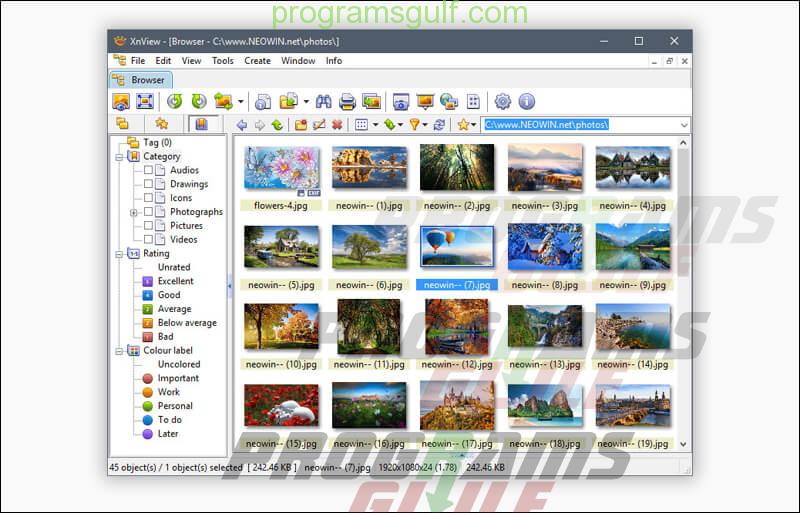
إن برنامج XnView هو البرنامج الوحيد فى هذه القائمة الذي يحتوي على قائمة واسعة من مميزات عرض الصور وتحريرها، فمع استخدامك اليومي له ستكتشف الكثير من الخصائص التى تجعلك لا تستغنى عنه. إذا كنت في أغلب الأحيان بحاجة إلى نقل صور من الكاميرا أو الهاتف إلى الكمبيوتر، فهذا البرنامج يجب عليك تجربته قبل أن تجرّب أي برنامج أخرى مذكور هنا. كما أن البرنامج يحتوي على مُستعرض ملفات مدمج؛ مما يجعل من السهل تحديد المجلدات المليئة بالصور واستعراضها. يتضمن أدوات تحرير كثيرة أيضًا من ضمنها اداة لإزالة العين الحمراء بسبب الفلاش من الصور. كما يدعم الإضافات، ويدعم تحويل صيغ الصور، ويمكنك توصيله بالماسح الضوئي لإستيراد الوثائق الممسوحة ضوئيًا بسهولة. يمكنه كذلك ضبط الصور وتشبع الالوان فيها بضغطة زر تلقائيًا، فهو برنامج إحترافي ومميز.